Het aanmaken van een bedrijfsprofiel op Google heeft veel voordelen voor bedrijven. Het is echter essentieel dat de informatie die daar staat altijd up-to-date en correct is. Wat moet je doen als je informatie verandert? Wij van Specht GmbH laten je nu zien hoe je je bedrijfsprofiel kunt bewerken.
Opmerking: Google Mijn Bedrijf of Google Mijn bedrijfsprofiel heeft sindsdien een andere naam gekregen en heet nu "Google Business Profile".
Hoe log ik in op mijn bedrijfsprofiel?
Als je wijzigingen wilt aanbrengen in je bedrijfsprofiel, moet je inloggen. Lange tijd heette het Google bedrijfsprofiel Google Mijn bedrijf of Google Mijn Bedrijfsentree. Afgezien van de naam zijn er een paar functies veranderd, maar de login is hetzelfde gebleven.
Bel de volgende link naar:
https://www.google.com/intl/de_de/business/
Als je nog geen bedrijfsprofiel hebt, klik dan op de knop"Nu aan de slag" in de rechterbovenhoek. Vul je bedrijfsgegevens in en maak een gratis profiel aan. Als je al een bedrijfsprofiel hebt, klik dan op"Nu beheren" en log in met je toegangsgegevens.
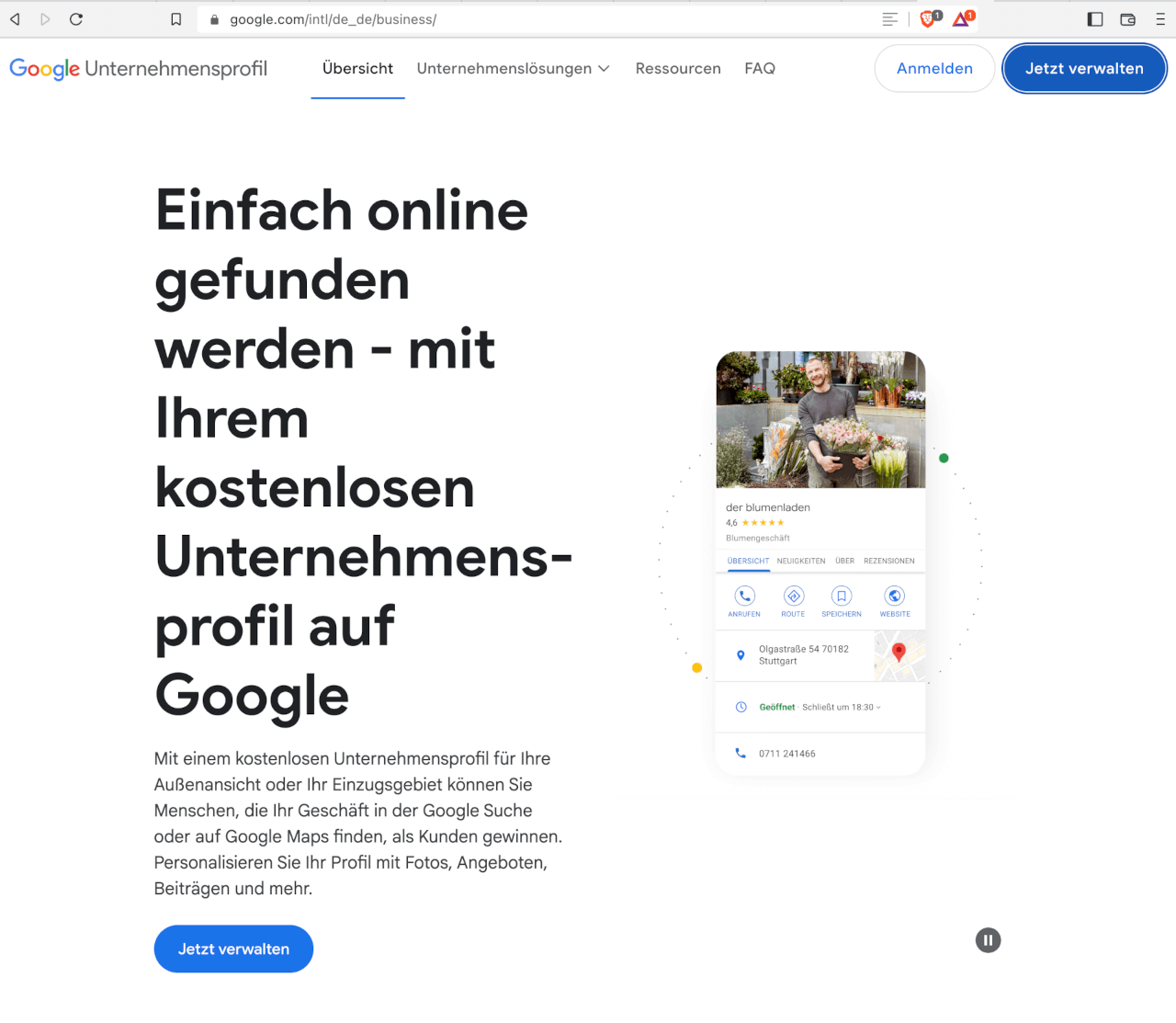
Wijzig bedrijfsprofiel direct in Google zoeken
Sinds enige tijd is het mogelijk om het Google bedrijfsprofiel direct te bekijken in Google Zoeken of in Google Maps te bekijken. Hoewel dit lange tijd optioneel was, is het sinds kort verplicht.
Het oude dashboard bestaat niet meer. Bewerken via de twee genoemde varianten is daarom verplicht. Je kunt verschillende opties selecteren om aanpassingen te maken. Het reeds getoonde pad brengt je direct naar de instellingsopties:
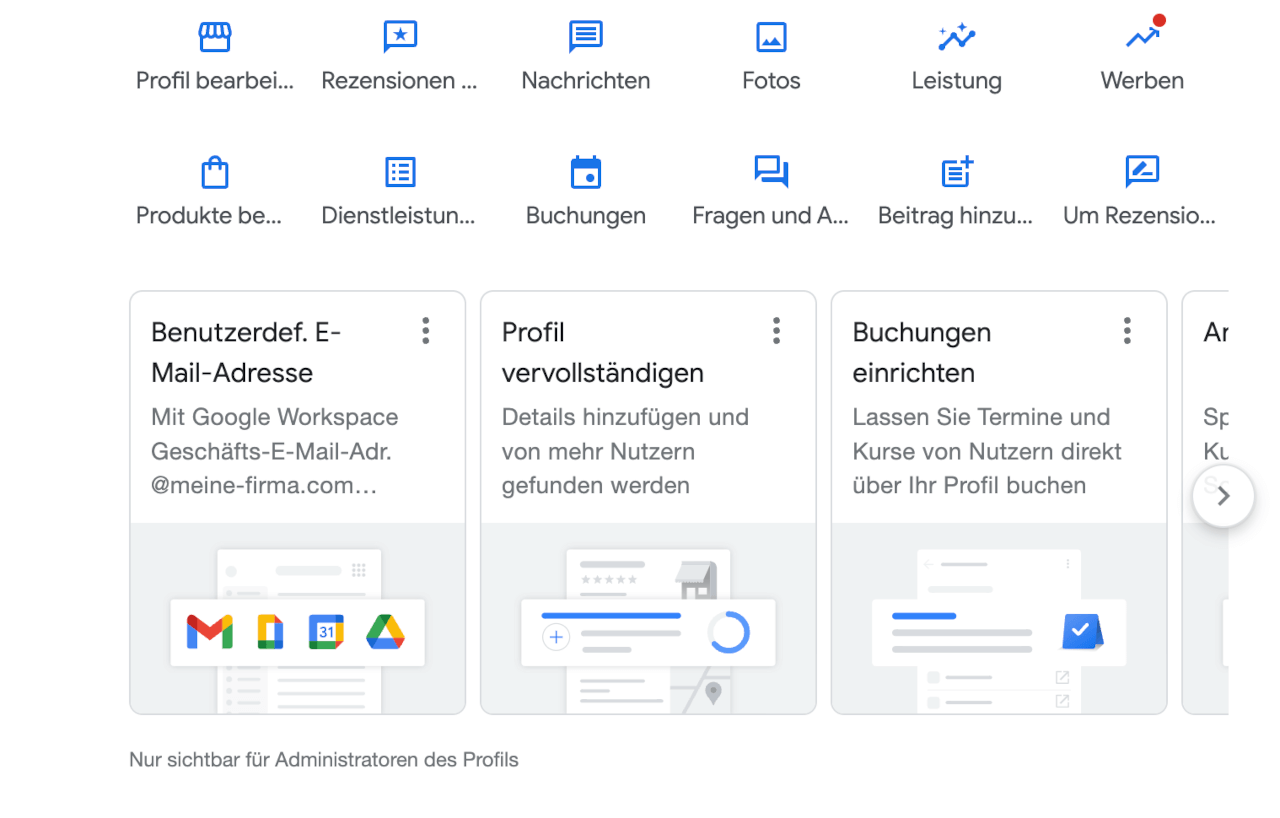
Aan de rechterkant is er een gebied met uw bedrijfsvermelding. De volgende opmerking geeft aan dat dit uw bedrijfsprofiel is:

Je kunt de beheermodus ook openen door de naam van je bedrijf in te voeren in de zoekbalk of door te zoeken naar "mijn bedrijf".
Naast het bewerken van je profiel heb je nog veel meer opties. Je kunt recensies lezen, foto's toevoegen, berichten van geïnteresseerden en klanten lezen en beantwoorden en de diensten voor je bedrijfsprofiel bekijken.
-
Gratis
SEO strategie vergadering
Tijdens een gratis SEO strategie consult ontdekken we onbenut potentieel en ontwikkelen we een strategie om je succesvoller te maken op Google.

- Meer organische zichtbaarheid
- Meer organische bezoekers naar je website
- Meer informatie & verkoop
Hoe: Hoe je stap voor stap je bedrijfsprofiel bewerkt!
Als je naar je bedrijfsprofiel gaat, krijg je een aantal opties te zien. Het eerste pictogram heet"Profiel bewerken". Als je hierop klikt, kun je verschillende aanpassingen maken. We hebben de belangrijkste instelmogelijkheden voor je samengevat.
Je kunt...
- ...verander je bedrijfsnaam,
- ...je bedrijfscategorie aanpassen,
- ...uw contactgegevens wijzigen,
- ...herschrijf je bedrijfsomschrijving,
- ...wijzig uw adres en
- ...pas je openingstijden aan.
Eenvoudig gezegd kan elke informatie eenvoudig worden aangepast: Beweeg je cursor over het gebied dat je wilt wijzigen. Er verschijnt een potloodje. Klik erop, breng je wijzigingen aan en sla ze op.
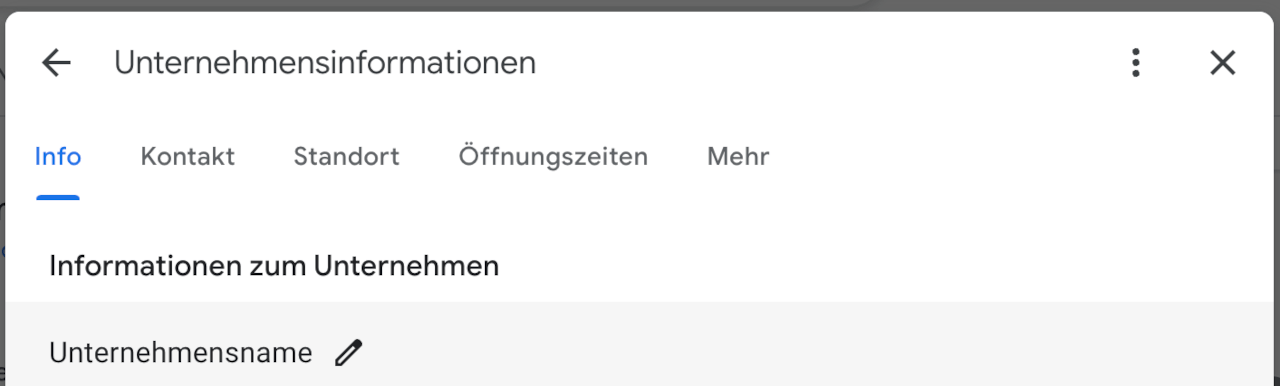
We nemen de instellingsopties stap voor stap met je door. Zo vergeet je geen belangrijke informatie in je Google bedrijfsprofiel.
1. info
In het eerste tabblad "Info" kun je algemene informatie over je bedrijf aanpassen. Dit omvat
- Bedrijfsnaam
- Bedrijfscategorie
- Beschrijving van de
- Startdatum
Zoals je kunt zien, is dit ook de belangrijkste bedrijfsinformatie.
2. contactgegevens
Je kunt contactgegevens invoeren zoals je telefoonnummer, je website en profielen in sociale netwerken . Dit maakt het makkelijker voor gebruikers om met jou in contact te komen.
3. locatie
Hier kun je de locatie van je bedrijf aanpassen. Als je met je bedrijf verhuist, is het heel belangrijk om hier de juiste wijzigingen aan te brengen. Google zal dan je gegevens controleren en je nieuwe adres goedkeuren:
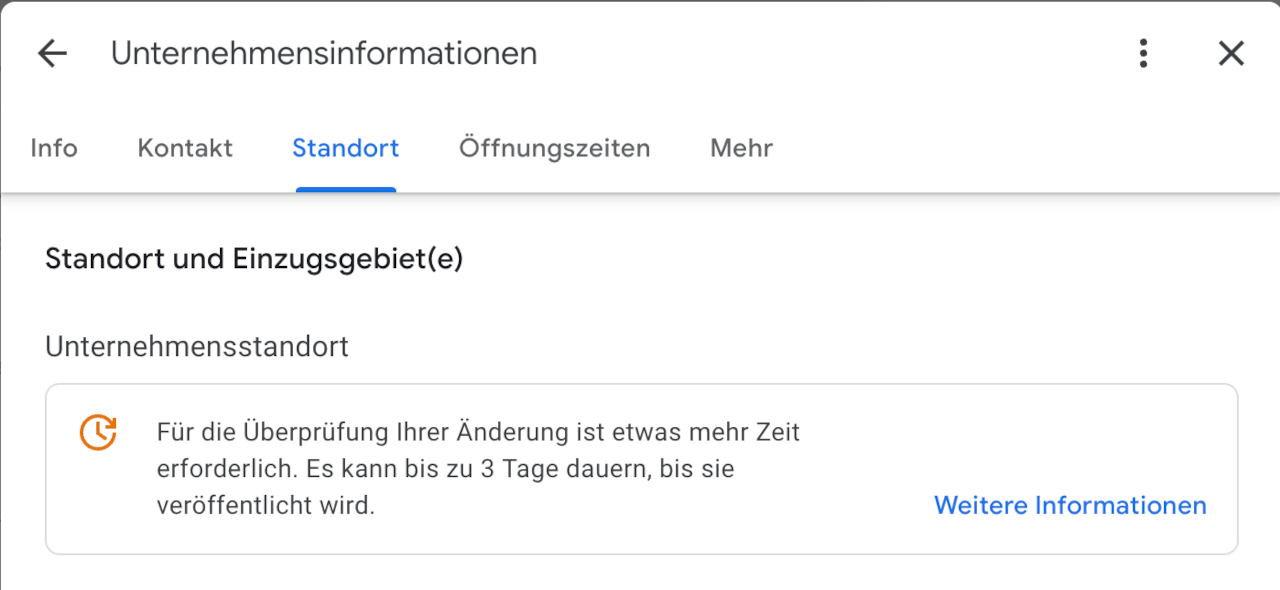
Het verzorgingsgebied is ook relevant. Google geeft je ook suggesties op basis van je locatie:
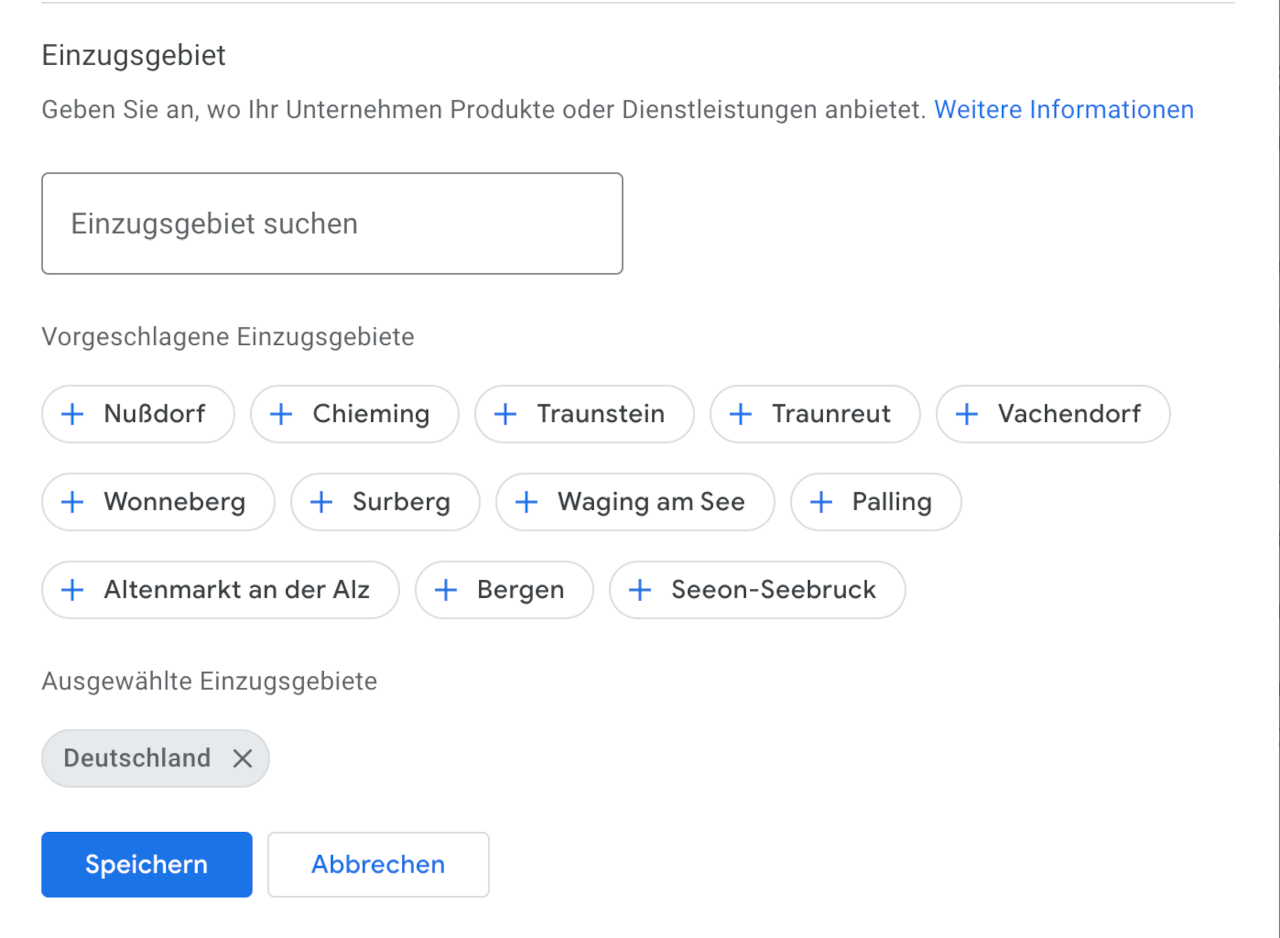
4. openingstijden
Onder het tabblad "Openingstijden" kun je gebruikers laten weten wanneer je bedrijf open is. Er zijn tal van opties om je openingstijden aan te geven - van online openingstijden tot tijden waarop je klanten gebruik kunnen maken van een drive-in:

Klik op een optie om het instellingenmenu te openen:
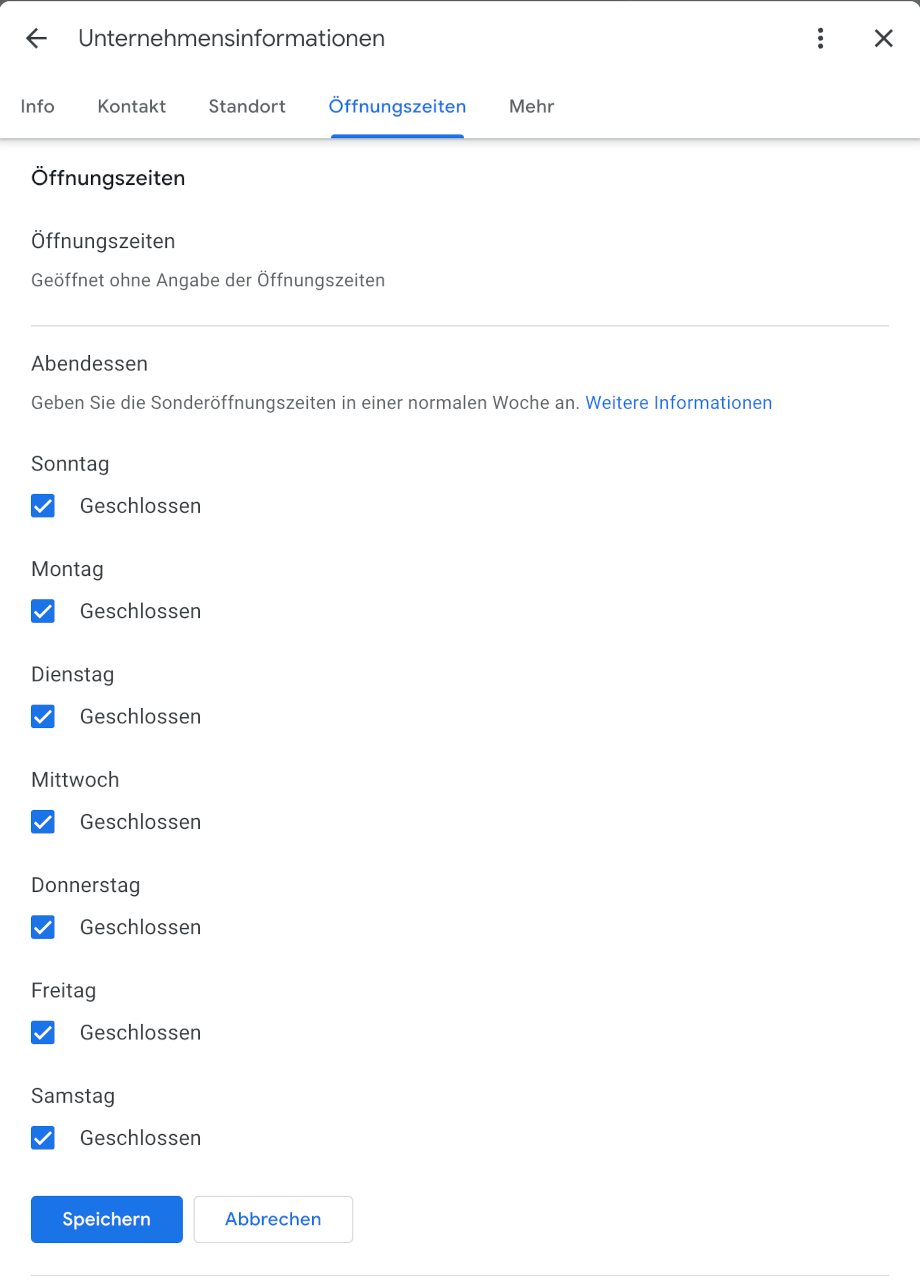
Als je het vakje "Gesloten" uitschakelt, kun je de openingstijden voor de betreffende dag handmatig invoeren:

5. meer
Je kunt ook een scala aan relevante informatie geven in het gedeelte "Meer". Je kunt informatie geven over toegankelijkheid, speciale kenmerken van je bedrijf benadrukken en aangeven welk publiek je kan bezoeken.

Google geeft een beschrijving voor elk van deze punten, zodat je precies weet om welke informatie het gaat:
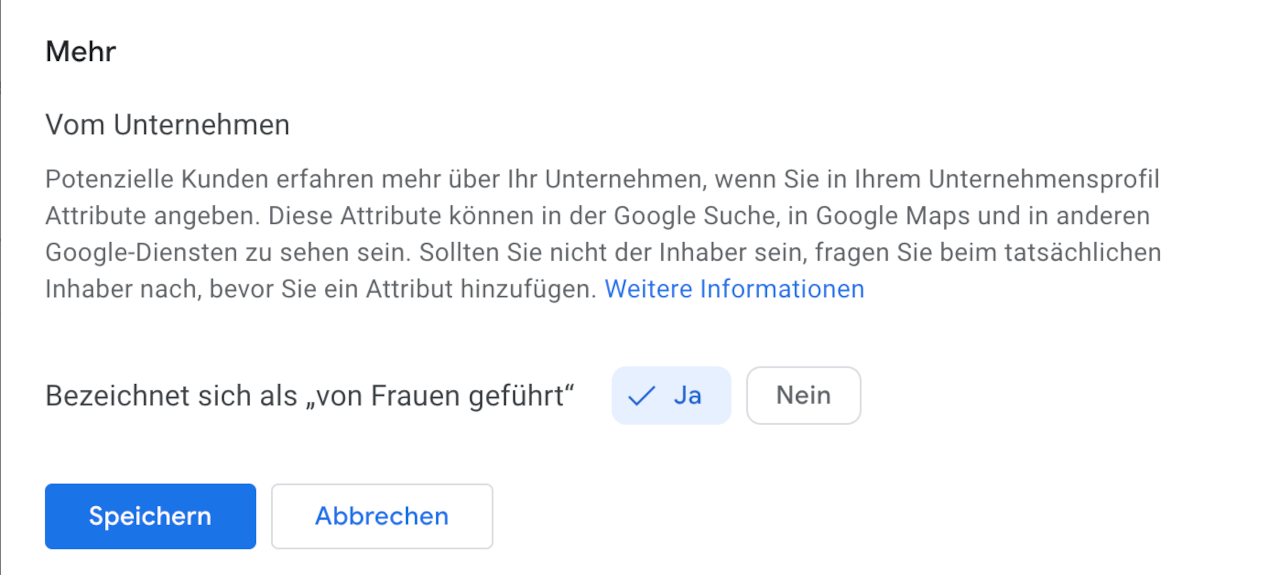
Tips voor het bewerken van je bedrijfsprofiel
Als je je Google bedrijfsprofiel wilt aanpassen, moet je een paar tips in overweging nemen.
Maak een volledig profiel!
Hoe meer informatie je geeft over je bedrijf, hoe beter gebruikers informatie kunnen vinden en zich kunnen identificeren met je bedrijf. Dit verhoogt vaak de kans op een bezoek. Als bijvoorbeeld een belangrijk sterk punt niet wordt weergegeven, betekent dit dat er meer informatie moet worden toegevoegd:
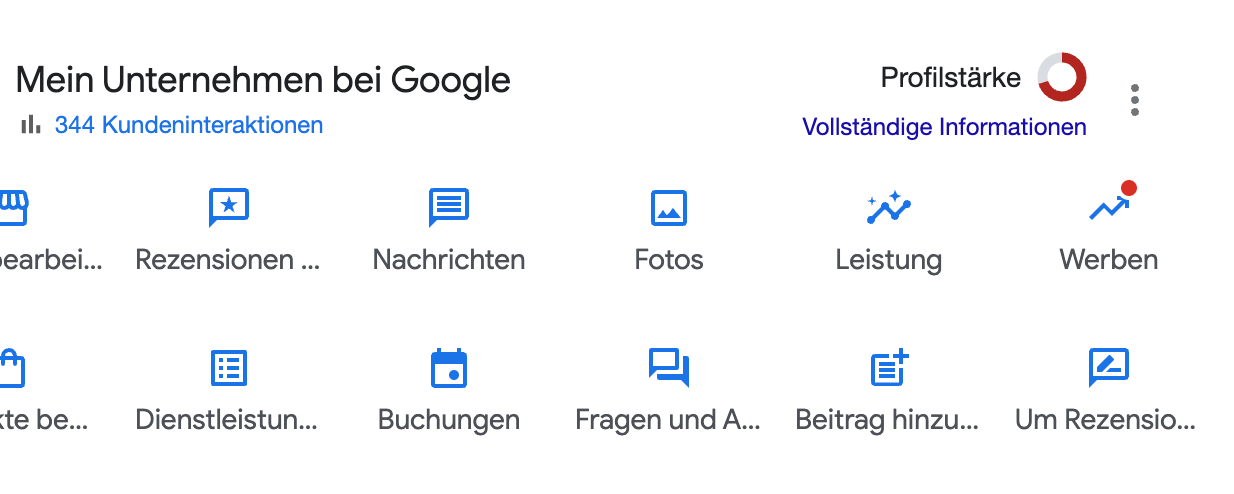
Klik op "Volledige informatie" en Google geeft je een indicatie van wat je nog meer zou kunnen toevoegen aan je bedrijfsprofiel om je relevantie en bereik te vergroten. Veel details kunnen je ranking verbeteren - vooral bij lokale SEO:

Gestandaardiseerde informatie
De informatie die je verstrekt in je Google bedrijfsprofiel moet ook dienovereenkomstig worden gebruikt op alle andere platforms die je gebruikt. Google ziet er streng op toe dat de informatie gestandaardiseerd is. Anders verlies je aanzien.
Vergeet niet te sparen!
Als u wijzigingen hebt aangebracht in uw bedrijfsprofiel, moet u na elke wijziging op"Opslaan" klikken. Anders zal Google uw informatie niet accepteren.
Conclusie
Je bedrijfsprofiel kan op verschillende manieren worden aangepast. Zo kun je gebruikers meer informatie geven over je bedrijf en je zichtbaarheid vergroten. Zowel het registreren als het wijzigen van je bedrijfsprofiel is heel eenvoudig. Zo kun je stap voor stap een professionele aanwezigheid op Google creëren.
- Ken je mijn SEO nieuwsbrief?
Registreer je nu en ontvang regelmatig tips van de experts.

